Buenas tardes chicloi he seguido los pasos y los resultados parece que siguen dando todo limpio, paso los informes.
Gracias. Tsakiller.txt (62,0 KB)
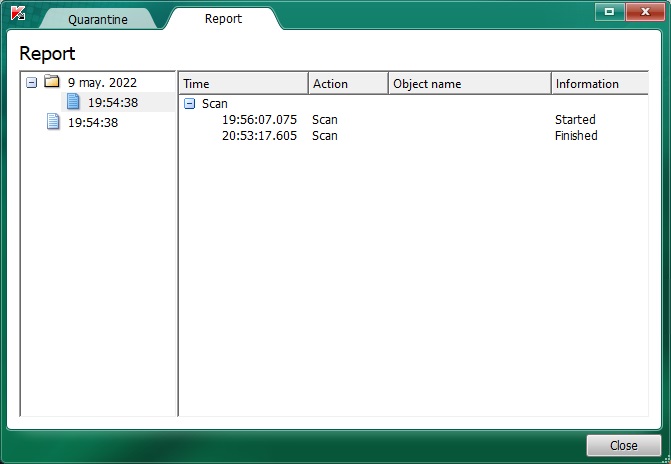
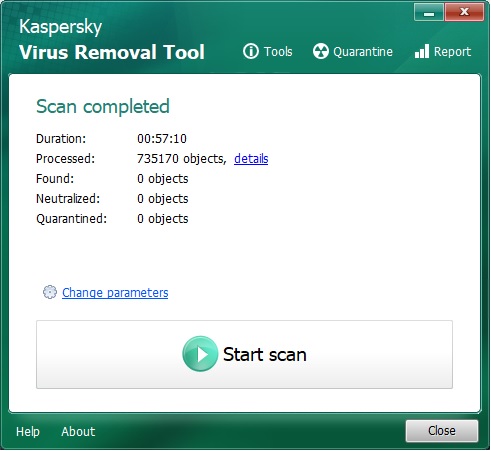
Buenas tardes chicloi he seguido los pasos y los resultados parece que siguen dando todo limpio, paso los informes.
Gracias. Tsakiller.txt (62,0 KB)
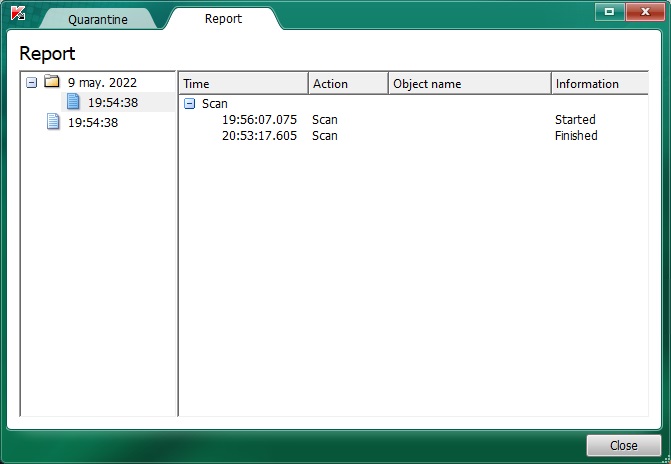
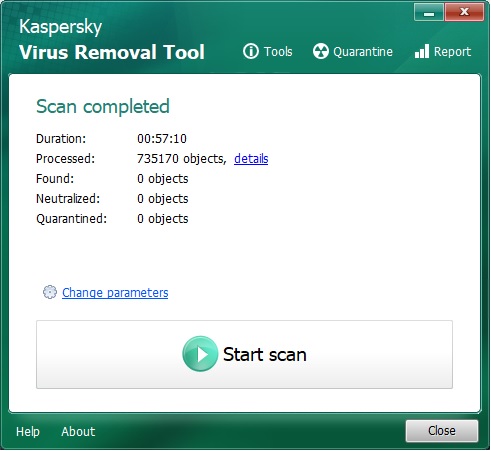
El proceso de Análisis está correcto! En breve le pongo los siguientes pasos a seguir!
![]() Descargue, Instale y ejecute el siguiente programa: MALWAREBYTES ANTI-ROOTKIT BETA. A continuación, le dejo la Url de Descarga del programa MALWAREBYTES ANTI-ROOTKIT BETA, para que pueda ejecutar e instalar el programa correctamente y su Manual del MALWAREBYTES ANTI-ROOTKIT BETA, para que sepas cómo utilizarlo y configurarlo correctamente:
Descargue, Instale y ejecute el siguiente programa: MALWAREBYTES ANTI-ROOTKIT BETA. A continuación, le dejo la Url de Descarga del programa MALWAREBYTES ANTI-ROOTKIT BETA, para que pueda ejecutar e instalar el programa correctamente y su Manual del MALWAREBYTES ANTI-ROOTKIT BETA, para que sepas cómo utilizarlo y configurarlo correctamente:
![]() .
. ![]() . Url de Descarga de MALWAREBYTES ANTI-ROOTKIT BETA, para que pueda ejecutar e instalar el programa correctamente: MALWAREBYTES ANTI-ROOTKIT BETA
. Url de Descarga de MALWAREBYTES ANTI-ROOTKIT BETA, para que pueda ejecutar e instalar el programa correctamente: MALWAREBYTES ANTI-ROOTKIT BETA
![]() .
. ![]() . Manual del MALWAREBYTES ANTI-ROOTKIT BETA, para que sepas cómo utilizarlo y configurarlo correctamente: Manual MALWAREBYTES ANTI-ROOTKIT BETA (Elimine TODAS las amenazas e infecciones que encuentre).
. Manual del MALWAREBYTES ANTI-ROOTKIT BETA, para que sepas cómo utilizarlo y configurarlo correctamente: Manual MALWAREBYTES ANTI-ROOTKIT BETA (Elimine TODAS las amenazas e infecciones que encuentre).
![]() .
. ![]() . Siga su Manual al pie de la letra y me manda una Captura de Pantalla con todas las amenazas e infecciones que refleje que haya eliminado dicho programa.
. Siga su Manual al pie de la letra y me manda una Captura de Pantalla con todas las amenazas e infecciones que refleje que haya eliminado dicho programa.
Para poder enviarme los Informes que se le soliciten en este foro con respecto a los diferentes programas que se le indiquen siga estos pasos:
Url: ¿Como Pegar Reportes en el Foro?
Quedo a la espera de su respuesta!
En breve le pongo los siguientes pasos a seguir!
Descargue el programa de la siguiente Url: Le dejo "2 Url de Descarga" por si uno no le funciona el proceso de Instalación pueda probar con la segunda Url de Descarga:
Url descarga 1: RogueKiller x64 Bits
Url descarga 2: RogueKiller x82 Bits
Aquí le dejo su manual de RogueKiller para que sepas cómo utilizarlo y configurarlo correctamente:
![]() "Abra" el programa: "RogueKiller" que ha descargado.
"Abra" el programa: "RogueKiller" que ha descargado.
![]() Clikea en la pestaña que pone: Analizar. Donde pone: "Análisis personalizado" clicke en la pestaña: "Personalizar". (MUY IMPORTANTE: Si "NO" le deja realizar un "Análisis Personalizado" realice un Análisis "Full Scan"). (Tal y cómo se muestra en la imagen):
Clikea en la pestaña que pone: Analizar. Donde pone: "Análisis personalizado" clicke en la pestaña: "Personalizar". (MUY IMPORTANTE: Si "NO" le deja realizar un "Análisis Personalizado" realice un Análisis "Full Scan"). (Tal y cómo se muestra en la imagen):
![]() Dejar marcadas las opciones que se reflejan en la siguiente pantalla y clickea en la pestaña que pone: Iniciar. (Tal y como se muestra en la imagen):
Dejar marcadas las opciones que se reflejan en la siguiente pantalla y clickea en la pestaña que pone: Iniciar. (Tal y como se muestra en la imagen):
![]() Automáticamente empezará el Proceso de Análisis en busca de Virus e Infecciones dejar que analice por completo y "NO" interrumpir el programa hasta que finalice en su totalidad. Finalizado el Proceso de Análisis por completo clickea en la pestaña que pone: Resultados: (Proceso tal y como se indica en la siguiente pantalla):
Automáticamente empezará el Proceso de Análisis en busca de Virus e Infecciones dejar que analice por completo y "NO" interrumpir el programa hasta que finalice en su totalidad. Finalizado el Proceso de Análisis por completo clickea en la pestaña que pone: Resultados: (Proceso tal y como se indica en la siguiente pantalla):
![]() Una vez finalizado el Proceso de Análisis por completo, si encuentra “AMENAZAS” e “INFECCIONES” saldrá una pantalla similar a esta, clicka en la pestaña que pone: Resultados para poder eliminar dichas “INFECCIONES.” (Tal y como se muestra en esta pantalla):
Una vez finalizado el Proceso de Análisis por completo, si encuentra “AMENAZAS” e “INFECCIONES” saldrá una pantalla similar a esta, clicka en la pestaña que pone: Resultados para poder eliminar dichas “INFECCIONES.” (Tal y como se muestra en esta pantalla):
![]() Si le sale una pantalla similar a esta significa que el programa ha “ELIMINADO” con éxito “TODAS” las “AMENAZAS” e “INFECCIONES” de su ordenador. Clickea en la pestaña que pone: Resultados. (Tal y cómo se indica en esta página):
Si le sale una pantalla similar a esta significa que el programa ha “ELIMINADO” con éxito “TODAS” las “AMENAZAS” e “INFECCIONES” de su ordenador. Clickea en la pestaña que pone: Resultados. (Tal y cómo se indica en esta página):
![]() Para “ELIMINAR” las AMENAZAS e “INFECCIONES” clickea en la pestaña que pone: Eliminación. (Tal y como se muestra en esta pantalla):
Para “ELIMINAR” las AMENAZAS e “INFECCIONES” clickea en la pestaña que pone: Eliminación. (Tal y como se muestra en esta pantalla):
![]() Le aparecerá una pantalla similar a esta, dejar "TODAS" las opciones marcadas que te salgan a ti. Para “ELIMINAR” todas las “INFECCIONES” clikea en la pestaña que pone: Finalizar. (Tal y cómo se muestra en la pantalla):
Le aparecerá una pantalla similar a esta, dejar "TODAS" las opciones marcadas que te salgan a ti. Para “ELIMINAR” todas las “INFECCIONES” clikea en la pestaña que pone: Finalizar. (Tal y cómo se muestra en la pantalla):
![]() Para enviarme el "Informe" que ha generado el programa cuando haya finalizado por completo de Analizar siga estos pasos que se reflejan a continuación:
Para enviarme el "Informe" que ha generado el programa cuando haya finalizado por completo de Analizar siga estos pasos que se reflejan a continuación:
Quedo a la espera de su respuesta!
Buenas tarde chicloi, he pasado roguekiller y parece que todo limpio, adjunto informes.
Gracias.
Roguekiller.txt (5,4 KB)Perfecto! El Proceso de Análisis se ha realizado correctamente. Le pongo los siguientes pasos a seguir!
IMPORTANTE:
![]() PASELE CADA PROGRAMA POR SEPARADO, ES DECIR, PASALE EL PRIMER PROGRAMA Y UNA VEZ QUE HAYA REALIZADO POR COMPLETO EL PROCESO DE ANALISIS Y SIGUIENDO SU MANUAL, PASELE EL SEGUNDO PROGRAMA Y ASÍ CON EL RESTO DE PROGRAMAS.
PASELE CADA PROGRAMA POR SEPARADO, ES DECIR, PASALE EL PRIMER PROGRAMA Y UNA VEZ QUE HAYA REALIZADO POR COMPLETO EL PROCESO DE ANALISIS Y SIGUIENDO SU MANUAL, PASELE EL SEGUNDO PROGRAMA Y ASÍ CON EL RESTO DE PROGRAMAS.
![]() RESPETE EL ORDEN DE LOS PROGRAMAS EN DICHO PROCESO DE ANALISIS.
RESPETE EL ORDEN DE LOS PROGRAMAS EN DICHO PROCESO DE ANALISIS.
![]() SI ALGÚN PROGRAMA LE PIDE REINICIAR, pues REINICIAS! PERO SOLO SI SE LO SOLICITA EL PROGRAMA.
SI ALGÚN PROGRAMA LE PIDE REINICIAR, pues REINICIAS! PERO SOLO SI SE LO SOLICITA EL PROGRAMA.
Una vez aclarado esto, realice los siguientes procedimientos que se indican a continuación:
![]() Descargue, instale y ejecute Adwcleaner en el escritorio. Aquí le dejo la Url de Descarga del AdwCleaner, para que pueda ejecutar e instalar el programa correctamente: Adwcleaner . Aquí te dejo su Manual de Uso del AdwCleaner, para que sepas cómo utilizarlo y configurarlo correctamente:
Descargue, instale y ejecute Adwcleaner en el escritorio. Aquí le dejo la Url de Descarga del AdwCleaner, para que pueda ejecutar e instalar el programa correctamente: Adwcleaner . Aquí te dejo su Manual de Uso del AdwCleaner, para que sepas cómo utilizarlo y configurarlo correctamente:
Desactiva tu antivirus Como deshabilitar temporalmente un antivirus y cualquier programa de seguridad que tengas activado.
Ejecuta Adwcleaner.exe (Si usas Windows Vista/7/8 u 10 presiona clic derecho y selecciona “Ejecutar como Administrador.”)
Pulsar en el botón Analizar Ahora, y espera a que se termine el análisis. Inmediatamente pulsa sobre el botón Iniciar Reparación.
Espera a que termine y sigue las instrucciones que te aparezcan. Si te pidiera Reiniciar, pues reinicias el ordenador pulsando en Aceptar. Si NO te pide reiniciar NO reinicies.
Si no encuentra nada, pulsa en Omitir Reparación.
Activa de nuevo tu antivirus y cualquier programa de seguridad que tengas activado.
El log lo encontrarás en la pestaña Informes, volviendo a abrir el programa, si es necesario o en la siguiente ubicación: C:\AdwCleaner\Logs\AdwCleaner[C0].txt.
Finalizado todo el Proceso de Análisis me manda una Captura de Pantalla y el Informe con todas las infecciones y amenazas que refleje que haya eliminado dicho programa.
Para poder enviarme los Informes que se le soliciten en este foro con respecto a los diferentes programas que se le indiquen siga estos pasos:
Url: ¿Como Pegar Reportes en el Foro?
Quedo a la espera de su respuesta!
![]() Descargue, instale y Ejecute el programa: Junkware Removal Tool. (Cuando acceda a la Url empezará “Automáticamente” el Proceso de Descarga). Aquí le dejo su manual: Junkware Removal Tool para que sepas como utilizarlo y configurarlo correctamente:
Descargue, instale y Ejecute el programa: Junkware Removal Tool. (Cuando acceda a la Url empezará “Automáticamente” el Proceso de Descarga). Aquí le dejo su manual: Junkware Removal Tool para que sepas como utilizarlo y configurarlo correctamente:
Cierra todos los navegadores de internet que tengas abiertos.
Ejecutar la herramienta en “El Escritorio” con “Derechos de Administrador” con clic derecho.
Pulsar cualquier tecla.
Esperar a que termine el proceso, puede demorar unos minutos.
Guardar el “Block de Notas” que genera, guardarlo en el escritorio y mandarme dicho Informe.
Para poder enviarme los Informes que se le soliciten en este foro con respecto a los diferentes programas que se le indiquen siga estos pasos:
Url: ¿Como Pegar Reportes en el Foro?
Quedo a la espera de su respuesta!
Me falta que me mande usted el Informe del Junkware Removal Tooll que le he reflejado en dichas indicaciones anteriormente.
Quedo a la espera de su respuesta!
Es cierto me pongo con ello…
Perfecto! El programa ha eliminado 3 infecciones! Sigamos con el proceso! ![]()
IMPORTANTE:
![]() PASALE CADA PROGRAMA POR SEPARADO Y HASTA QUE NO ACABE EL PRIMER PROGRAMA DE ANALIZAR POR COMPLETO, SIGUIENDO LAS INDICACIONES DADAS, NO LE PASE EL SIGUIENTE Y ASÍ CON EL RESTO DE PROGRAMAS.
PASALE CADA PROGRAMA POR SEPARADO Y HASTA QUE NO ACABE EL PRIMER PROGRAMA DE ANALIZAR POR COMPLETO, SIGUIENDO LAS INDICACIONES DADAS, NO LE PASE EL SIGUIENTE Y ASÍ CON EL RESTO DE PROGRAMAS.
![]() DURANTE TODO EL PROCESO DE DESINFECCIÓN DE SU ORDENADOR, QUE NO SE APAGUE LA PANTALLA, ES DECIR, QUE SU PANTALLA NO SE PONGA EN ESTADO DE SUSPENSION YA QUE PUEDE INTERRUMPIRSE EL PROCESO DE DESINFECCIÓN DE SU ORDENADOR Y NO ELIMINAR LAS AMENAZAS E INFECCIONES QUE ENCUENTRE.
DURANTE TODO EL PROCESO DE DESINFECCIÓN DE SU ORDENADOR, QUE NO SE APAGUE LA PANTALLA, ES DECIR, QUE SU PANTALLA NO SE PONGA EN ESTADO DE SUSPENSION YA QUE PUEDE INTERRUMPIRSE EL PROCESO DE DESINFECCIÓN DE SU ORDENADOR Y NO ELIMINAR LAS AMENAZAS E INFECCIONES QUE ENCUENTRE.
![]() SI LOS PROGRAMAS QUE SE LE INDIQUEN EN ESTE FORO QUE SE LE PASEN A SU ORDENADOR YA LOS TUVIERA INSTALADOS, NO HACE FALTA QUE LOS INSTALE DE NUEVO, SIMPLEMENTE EJECUTE EL PROGRAMA QUE SE LE INDIQUE EN ESTE FORO Y SIGA LAS INDICACINES Y EL MANUAL QUE SE LE DEJA JUNTO AL PROGRAMA.
SI LOS PROGRAMAS QUE SE LE INDIQUEN EN ESTE FORO QUE SE LE PASEN A SU ORDENADOR YA LOS TUVIERA INSTALADOS, NO HACE FALTA QUE LOS INSTALE DE NUEVO, SIMPLEMENTE EJECUTE EL PROGRAMA QUE SE LE INDIQUE EN ESTE FORO Y SIGA LAS INDICACINES Y EL MANUAL QUE SE LE DEJA JUNTO AL PROGRAMA.
![]() SI ALGUNO DE LOS PROGRAMA DE LOS QUE SE LE INDIQUE EN ESTE FORO, UNA VEZ FINALIZADO EL PROCESO DE ANALISIS, LE INDICA QUE DEBE REINICIAR! PUES REINICIE, PERO SÓLO SI SE LO INDICA DICHO PROGRAMA.
SI ALGUNO DE LOS PROGRAMA DE LOS QUE SE LE INDIQUE EN ESTE FORO, UNA VEZ FINALIZADO EL PROCESO DE ANALISIS, LE INDICA QUE DEBE REINICIAR! PUES REINICIE, PERO SÓLO SI SE LO INDICA DICHO PROGRAMA.
Una vez aclarado esto, realice los siguientes procedimientos que se indican a continuación:
![]() Descargue, instale y Ejecute Ccleaner. Aquí le dejo la Url de Descarga del Ccleaner, para que sepa cómo descargarlo e instalarlo correctamente: Ccleaner. Aquí te dejo su Manual de Uso del Ccleaner, para que sepas como usarlo y configurarlo correctamente: Manual Uso del CCleaner .
Descargue, instale y Ejecute Ccleaner. Aquí le dejo la Url de Descarga del Ccleaner, para que sepa cómo descargarlo e instalarlo correctamente: Ccleaner. Aquí te dejo su Manual de Uso del Ccleaner, para que sepas como usarlo y configurarlo correctamente: Manual Uso del CCleaner .
Lo instalas y lo ejecutas:
Nota Importante: En estas últimas versiones de CCleaner, junto al instalador del programa, viene añadida la opción de instalar el software Avast antivirus. Recomendamos destildar esa opción para hacer una instalación limpia solo del CCleaner. Tal como lo muestra la siguiente imagen, destildamos la opción de AVAST y presionamos el botón Instalar:

En la pestaña Limpieza personalizada dejas la configuración predeterminada. Haces clic en Analizar y esperas a que termine. Seguidamente haz clic en Ejecutar Limpiador. Clic en la pestaña Registro > clic en Buscar Problemas esperas que termine. Finalmente clic en Reparar Seleccionadas y realizas una Copia de Seguridad del registro de Windows. (IMPORTANTE: En la opción de Registro pásele varias veces dicho procedimiento hasta que se refleje que: NO SE HAN ENCONTRADO PROBLEMAS ó TODOS LOS PROBLEMAS HAN SIDO RESUELTOS o un mensaje similar).
Una vez haya finalizado el Proceso de Análisis por completo me manda una Captura de Pantalla con todo lo que se refleje.
Quedo a la espera de su respuesta!
![]() Descargue, instale y Ejecute Glary Utilities. Aquí le dejo la Url de Descarga del Glary Utilities, para que pueda descargarse el programa correctamente: Glary Utilities.
Descargue, instale y Ejecute Glary Utilities. Aquí le dejo la Url de Descarga del Glary Utilities, para que pueda descargarse el programa correctamente: Glary Utilities.
Aquí le dejo el Manual de Uso del Glary Utilities, para que sepas cómo utilizarlo y configurarlo correctamente:
Abrir el programa: “Glary Utilities” con Derechos de Administrador.
Click donde pone la opción “Mantenimiento en 1-Click” y dejar “Todas las opciones Habilitadas” como se puede observar en esta imagen y clickea en la pestaña que pone Buscar problemas tal y como se refleja en la siguiente imagen:
Repetir nuevamente todo este procedimiento desde el principio hasta que en todos los recuadros ponga que "NO se han encontrado problemas."
Me manda el Informe de todas las reparaciones que refleje que haya realizado dicho programa y una Captura de Pantalla.
Quedo a la espera de su respuesta!
Buenas tardes chicloi te paso los logs generados.
Gracias.
GULog_2022-05-12_(21_57_52).txt (13,5 KB) GULog_2022-05-12_(21_57_49).txt (3,6 KB)Ahora para proseguir realiza lo siguiente para asegurarnos que el sistema está bien:
![]() Selecciona el botón Inicio y ve a Configuración > Actualización y seguridad > Windows Update.
Selecciona el botón Inicio y ve a Configuración > Actualización y seguridad > Windows Update.
Máximice la pantalla y mándeme una Captura de Pantalla reflejando todo lo que se salga en la pantalla.
Quedo a la espera de su respuesta!
De momento no lo quiero actualizar a windows 11